
| Aide en ligne SpaceClaim |

|
Utilisez l'outil  Formage dans le groupe Créer de l'onglet Tôle pour opérer un choix parmi une bibliothèque de détails de tôle emboutie standard. Vous pouvez placer des poinçons sur n'importe quelle face en tôle et sur l'arête d'une face.
Formage dans le groupe Créer de l'onglet Tôle pour opérer un choix parmi une bibliothèque de détails de tôle emboutie standard. Vous pouvez placer des poinçons sur n'importe quelle face en tôle et sur l'arête d'une face.

Sélectionnez Poinçons dans le groupe Surbrillance de l'onglet Tôle pour mettre en surbrillance tous les poinçons présents dans votre conception en tôle.
Cliquez sur  Formage dans le groupe Créer de l'onglet Tôle.
Formage dans le groupe Créer de l'onglet Tôle.
Sélectionnez un poinçon dans la bibliothèque qui s'ouvre sous l'icône de l'outil.
Modifiez les paramètres du poinçon dans le volet Options :
Passez la souris au-dessus de la miniature de l'illustration dans le volet Options pour afficher une illustration plus grande avec chaque cote ou valeur.
Vous pouvez enregistrer ces paramètres en tant que propriétés du poinçon.
Modifiez l'angle de rotation dans le volet Options, le cas échéant.
Cliquez sur une face pour placer le poinçon.
Si vous souhaitez dimensionner la position du poinçon, cliquez sur le guide d'outil Placer le poinçon à l'aide d'une grille et sélectionnez une face sur laquelle placer une grille d'esquisse. Vous pouvez ensuite l'accrocher à la grille ou passer la souris sur une arête et appuyer sur Maj pour afficher les cotes des lignes, des points et des intersections.
Le contour du poinçon est affiché sur la face. Vous pouvez cliquer à nouveau pour repositionner le poinçon.
Cliquez sur le guide d'outil Terminer pour créer le poinçon ou double-cliquez pour placer et finir le poinçon en une seule étape.
Esquissez un profil à une extrémité de l'arête.
Accédez à l'outil Tirer .
.
Cliquez sur le guide d'outil Balayage .
.
 .
.
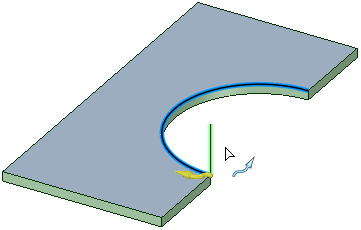
La ligne verticale sera balayée le long de l'arc pour créer le formage.
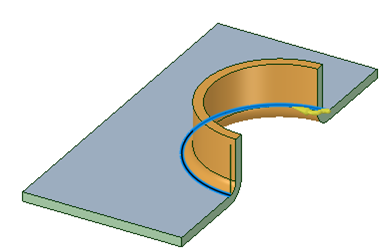
Le profil de balayage est une seule ligne et l'arc de rayon intérieur est automatiquement ajouté au profil, au point d'accrochage, pour créer un pli. Si vous tracez un arc tangent le long d'une ligne, cet arc détermine le rayon de pliage et remplace l'automatisation du rayon intérieur appliqué dans le cas d'une ligne droite uniquement.
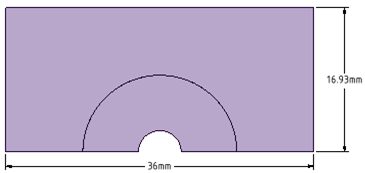
Les formages à arête balayée peuvent être dépliés.
Cliquez sur le poinçon pour le sélectionner.
Modifiez les paramètres de la section Tôle du volet Propriétés.
Ceux-ci sont identiques aux paramètres du volet Options qui ont été définis lorsque vous avez créé le poinçon. Aucun paramètre n'est affiché pour les poinçons que vous ne pouvez pas faire pivoter ou qui ne possèdent aucun paramètre.
Vous pouvez également modifier la propriété Poinçon aplani du composant pour modifier le traitement du poinçon lorsque la pièce en tôle est dépliée. Reportez-vous à la rubrique Modifier les propriétés d'une pièce en tôle.
Les guides d'outils suivants sont conçus pour vous aider à exécuter les procédures étape par étape. Utilisez la touche Tab pour alterner entre les différents guides. Dès qu'un guide d'outil est sélectionné, il se peut que le curseur change aussi pour tenir compte du guide actif.
|
|
Le guide d'outil Placer le poinçon est activé par défaut. Il vous permet de placer un poinçon sur une face en tôle. |
|
|
Le guide d'outil Placer le poinçon à l'aide d'une grille vous permet de sélectionner une face pour un plan d'esquisse, puis de placer le poinçon sur le plan à l'aide de la grille. Cet outil vous permet également de positionner précisément le poinçon. Vous pouvez utiliser l'une des méthodes de cotation habituellement disponibles pour une grille d'esquisse. |
|
|
Le guide d'outil Sélectionner une face vous permet de sélectionner la face qui sera convertie en poinçon lors de la création d'un poinçon défini par l'utilisateur. |
|
|
Le guide d'outil Terminer crée le poinçon et vous permet de placer d'autres poinçons jusqu'à ce que vous quittiez l'outil. |
Chaque poinçon a ses propres options de cote. Celles-ci sont affichées dans l'illustration miniature dans le volet Options. Passez la souris sur la miniature pour afficher l'image à taille réelle.
La plupart des poinçons possèdent les options suivantes :

Le fait de créer un poinçon de poinçonnage défini par l'utilisateur sur l'arête d'une face supprime la matière de l'arête.
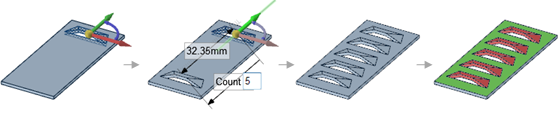
Vous pouvez créer une répétition de poinçons. Ces derniers seront reconnus par l'outil Convertir.
© Copyright 2016 SpaceClaim Corporation. Tous droits réservés.